Win10英特尔显卡设置图标不见了该怎么办?
电脑中使用英特尔显卡的时候,就会在系统任务栏托盘中显示图标,方便用户进行操作,但是有win10用户反映说自己的任务栏托盘中没有显示英特尔核芯显卡的托盘图标,这是什么情况?下面小编就来给大家分析分析。
一、查看是否安装了核显卡驱动的方法
首先,要想将英特尔核芯显卡的图标显示出来,必须保证在电脑上已经安装了英特尔核芯显卡的驱动。因此,我们需要先查看该驱动程序是否已经安装。
查看核芯显卡的驱动是否已经安装有两种方法:
第一种,直接到“历史更新记录”中查看。不过,这个方法对于许多电脑小白来说,显然有点不切实际,因为他们根本分不清哪些更新是英特尔核芯显卡的驱动。
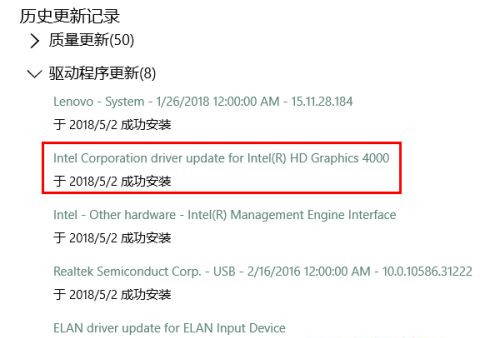
第二种,在桌面“此电脑”的图标处右击,然后在弹出的菜单中选择“管理”。
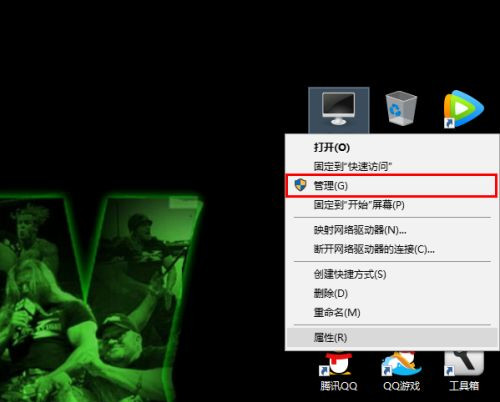
在打开的计算机管理窗口中,先选中“设备管理器”,然后在“显示适配器”一项下找到英特尔核芯显卡,在其上右击鼠标,选择“属性”。
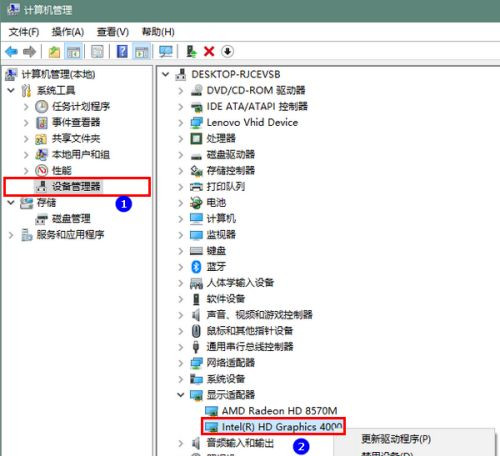
在打开的属性窗口中,点击切换到“驱动程序”。这时,如果能看到驱动程序的相关信息,并且其提供商为 Intel 的话,则表示已经安装了相应的驱动程序。更多精彩内容欢迎继续访问www.win7zhijia.cn
注意,如果提供商是 Microsoft 的话,则表明没有安装相应的驱动程序(这说明此处的驱动程序是 Windows 系统自带的通用兼容驱动)
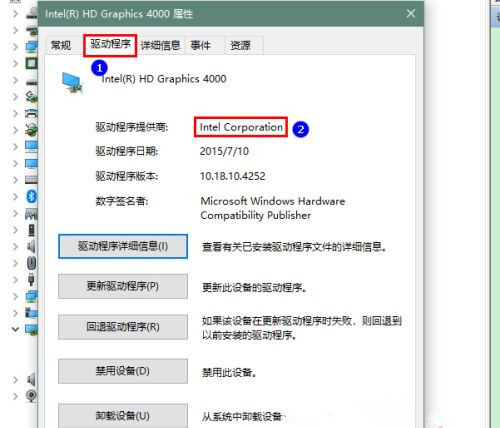
二、显示核芯显卡图标
1、首先,在桌面空白处(也就是没有任何图标的地方)右击鼠标。

2、然后在弹出的菜单中,点击“图形选项”-“系统托盘图标”-“启用”。

3、启用之后,我们就能在系统托盘区看到英特尔核芯显卡的图标了。
上面给大家介绍的就是win10英特尔显卡设置图标不见了的找回方法,通过上面的方法操作之后,就可以在托盘区看到显卡图标了。
相关文章:
1. 华硕STRIX S7VI笔记本怎么安装win7系统 安装win7系统方法说明2. 统信uos系统怎么管理打印界面和打印队列?3. Win10打开MindManager提示“计算机中丢失mfc120u.dll”怎么解决?4. CentOS上的安全防护软件Selinux详解5. Windows10设置文件夹共享方法介绍6. Thinkpad e580笔记本怎么绕过TPM2.0安装Win11系统?7. 地毯式轰炸!不符合要求的电脑也收到全屏的 Win11 升级提醒 8. Win11笔记本电源计划怎么设置?Win11设置电源计划为高性能的方法9. win XP系统的电脑无法连接苹果手机怎么解决10. Win10调不出输入法怎么办?无法调出输入法教程

 网公网安备
网公网安备